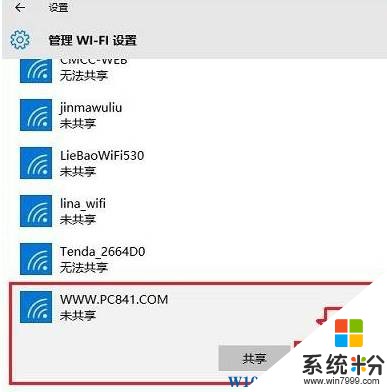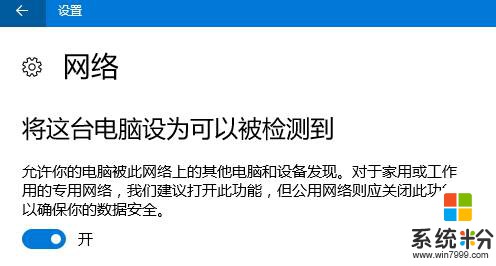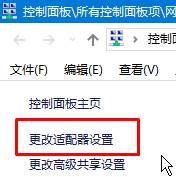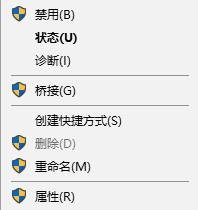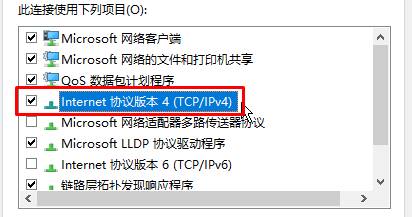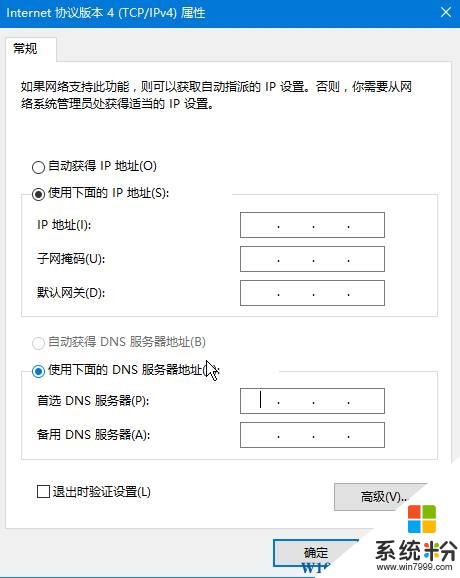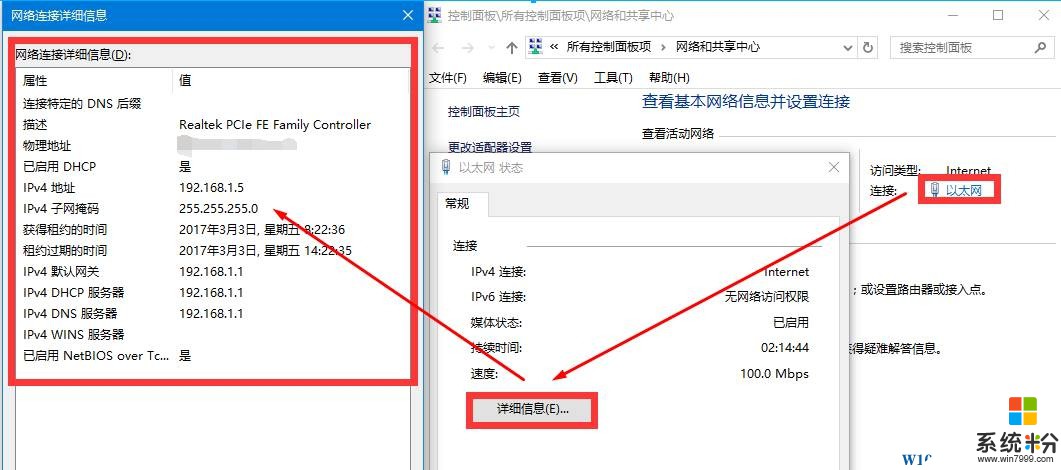Win10係統筆記本連wifi顯示有限的訪問權限的解決方法!
時間:2017-04-06 來源:互聯網 瀏覽量:
使用筆記本的用戶大多都是使用無線網絡來上網,無需插網線可以隨地進行上網辦公娛樂。但是最近有使用win10係統筆記本的用戶反應連接wifi的後無法上網的情況,提示:有限的訪問權限,該怎麼辦?出現這樣的問題有多種原因,下麵給大家分享下解決方法!
win10筆記本有限的訪問權限的解決方法:
1、首先確保當前輸入法無線密碼是否正確,我們可以參考“”刪除後重新連接,查看是否可以正常使用。
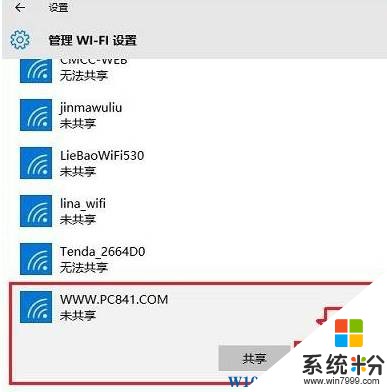
2、,千萬不要設為“公用網絡”。設為公用網絡,十之八九都會出現問題,設置完成後重啟一次。
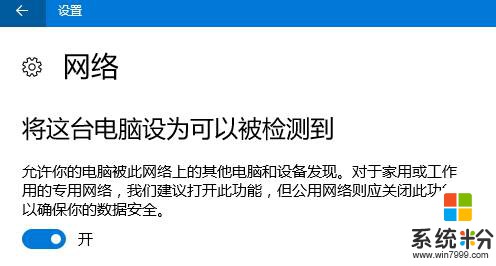
3、禁用DHCP,使用靜態IP,在任務欄中的網絡圖標上單擊右鍵,選擇【打開網絡和共享中心】;

4、在左側點擊【更改適配器設置】;
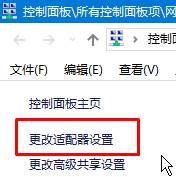
5、在Wlan 圖標上單擊右鍵,選擇【屬性】;
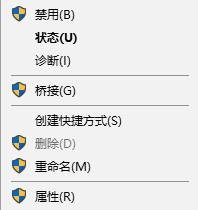
6、在網絡屬性界麵雙擊打開【internet 協議版本4(TCP/IPv4)】;
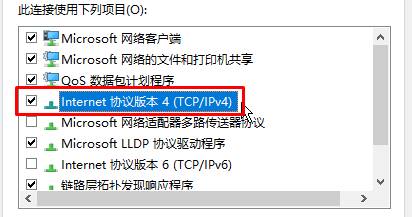
7、點擊【使用下麵的 ip 地址】和【使用下麵的 DNS 服務器地址】;
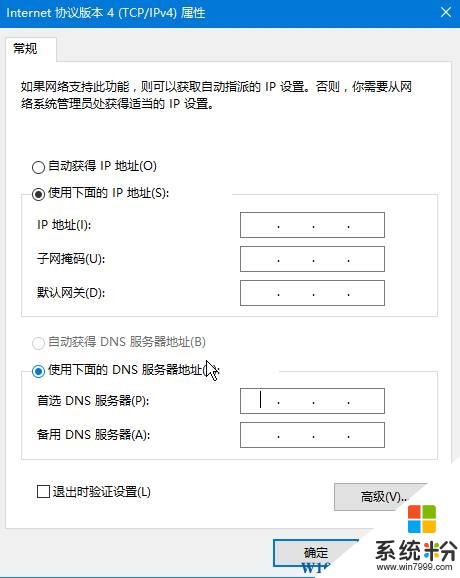
8、這裏可以參考其他電腦的ip進行輸入:在任務欄的網絡圖標上單擊右鍵,選擇【打開網絡和共享中心】-點擊右側已連接的【以太網】(無線則顯示為當前已連接無線名),點擊【詳細信息】,打開就可以按顯示的ie地址依次填入,【ip地址】最後一個數字不能相同,如其電腦的ipv4地址為:192.168.1.5 ,則輸入192.168.1.X(5除外的數字)點擊【確定】即可。
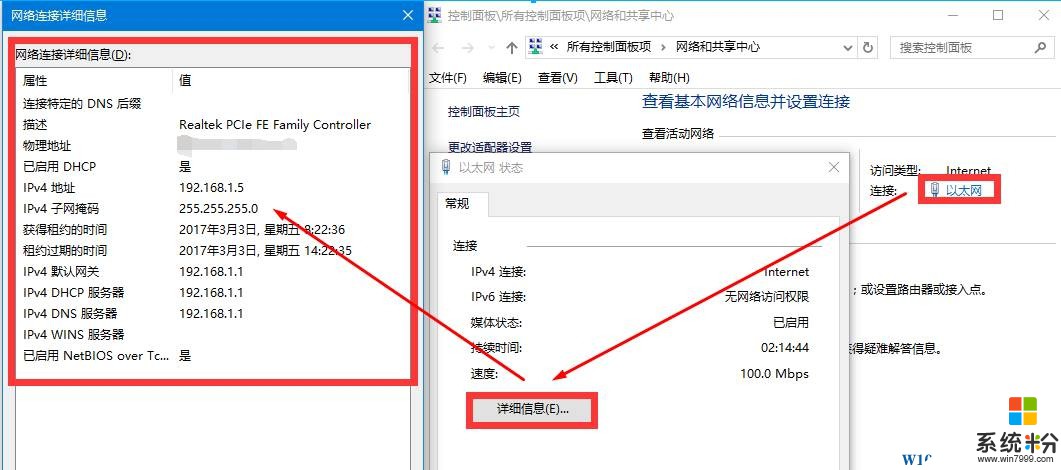
完成以上操作即可解決有限的訪問權限的問題!